Někdy, když chcete přejmenovat souborněco jiného, objeví se zpráva oznamující, že požadované jméno je již přijato jiným souborem na stejném místě. V této situaci byste normálně udělali změnu názvu prvního souboru na něco jiného a přejmenování požadovaného souboru s názvem výběru. Místo toho, abyste procházeli problémem pokaždé, když narazíte na takovou situaci, můžete použít malý nástroj s názvem Zaměnit. Je to přenosný nástroj, na který lze použítrychle a snadno zaměnit jména dvou souborů nebo složek pomocí kontextové nabídky souboru nebo přetažením položek do rozhraní aplikace. Kromě zaměňování jmen dvou souborů vám to umožňuje udělat totéž pro kombinaci souborů a složek.
Soubory a složky můžete přidávat jeden po druhémnebo najednou v závislosti na jejich umístění. Aplikace vám umožňuje zvolit, ve kterých kontextových nabídkách se má Swapem přidat, zda chcete, aby GUI této aplikace bylo vždy nahoře a zda se mají zobrazovat oznámení o potvrzení výměny.
V rozhraní aplikace není nic moc. V podstatě obsahuje před a po reprezentaci toho, jak to funguje, a Možnosti tlačítko v levém dolním rohu, které vám umožnízměnit nastavení, například „Přidat do Odeslat“ (přidat Swap'em do nabídky „Odeslat do“), „Přidat do Průzkumníka“ (přidat Swap'em do kontextové nabídky souboru a složky) „Kontextové menu“, „ Udržujte GUI vždy nahoře “(aby Swap'em zůstal vždy na vrcholu ostatních oken) a„ Zobrazit potvrzení o výměně “(pro přijímání oznámení na ploše).

Chcete-li zaměnit názvy souborů a složek, můžete zrušitsoubory do okna Zaměnit, buď jeden po druhém, nebo společně. Jména budou automaticky zaměněna a v pravém dolním rohu obrazovky se objeví potvrzovací oznámení.
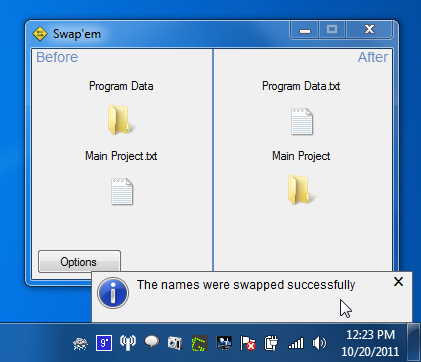
Je-li povolena možnost Přidat do Průzkumníka, můžete do Zaměnit přidat jednotlivé nebo více souborů pomocí možnosti kontextové nabídky klepnutím pravým tlačítkem.
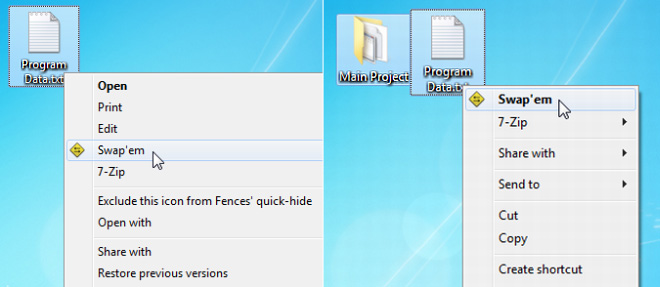
Případně můžete použít „Odeslat do“ podnabídku v kontextové nabídce klepnutím pravým tlačítkem myši k odeslánísoubory do Zaměnit. Obě metody umožňují zaměnit názvy souborů, aniž byste museli nástroj otevírat. Který z nich si vyberete, je věcí preference. První možnost poskytuje rychlejší přístup k zaměňování názvů souborů, ale pokud byste nechtěli mít v hlavním kontextovém menu nepořádek, měli byste zvolit možnost Odeslat do.
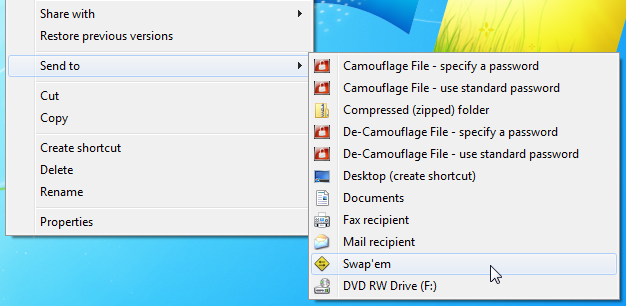
Zaměnit funguje na 32bitové i 64bitové verzi systému Windows XP, Windows Vista, Windows 7 a Windows 8.
Stáhnout Swap'em
[přes Ghacks]













Komentáře